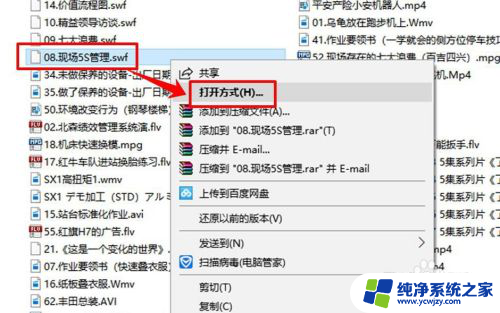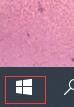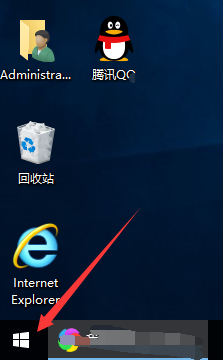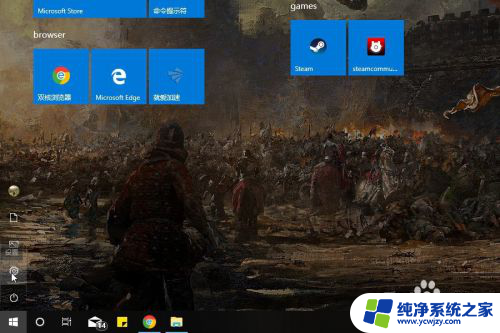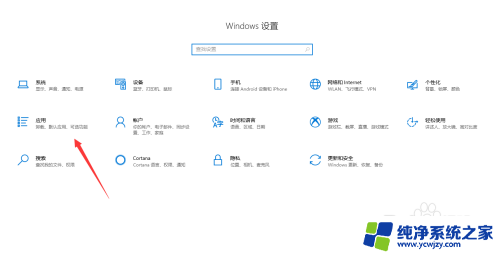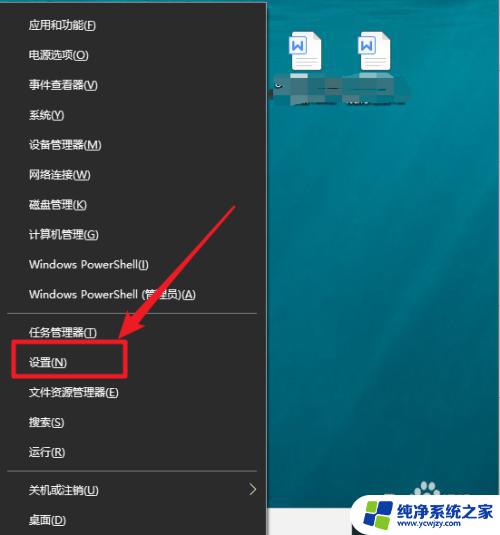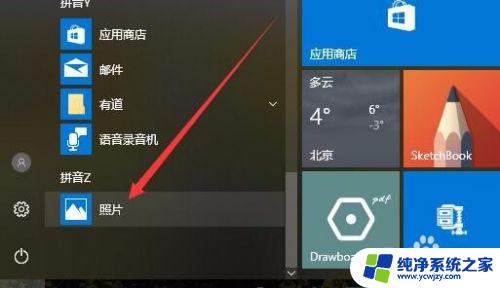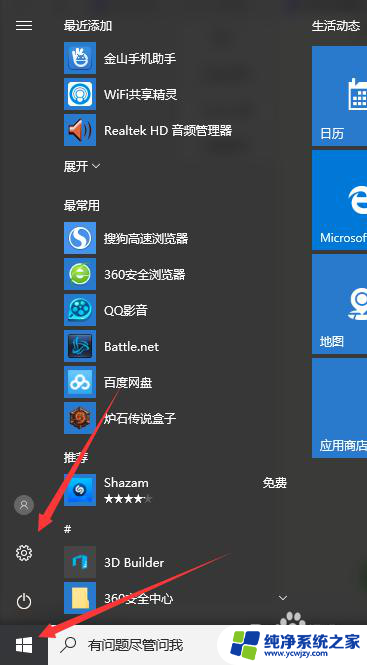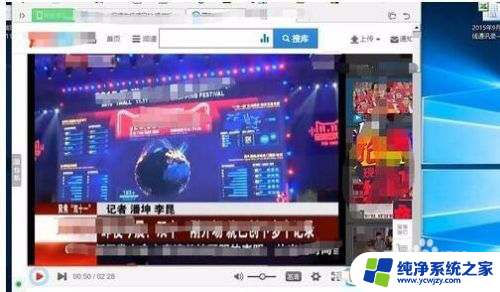windows10默认视频播放器
更新时间:2024-05-13 10:57:37作者:yang
Windows 10自带的视频播放器是一款简洁实用的工具,但在实际使用过程中,很多用户可能更倾向于使用其他视频播放软件来播放自己喜爱的影片,在Win10系统中,用户可以通过简单的设置来更改默认的视频播放器,使得系统在打开视频文件时自动使用用户喜爱的播放软件。接下来我们就来看看如何在Windows 10系统中设置默认的视频播放器。
方法如下:
1.在电脑中任意选中一个视频文件,然后点击鼠标右键,在右键列表中选择【打开方式】选项。
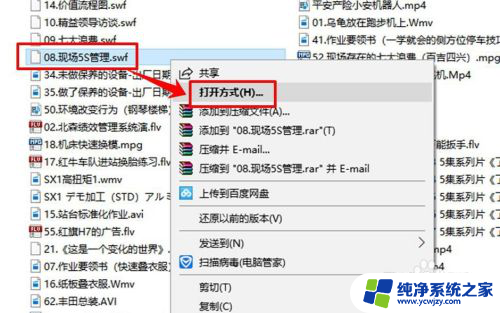
2.进入打开方式后,你会看到一个询问界面“你要如何打开这个文件”。在其下方点击【更多应用】。
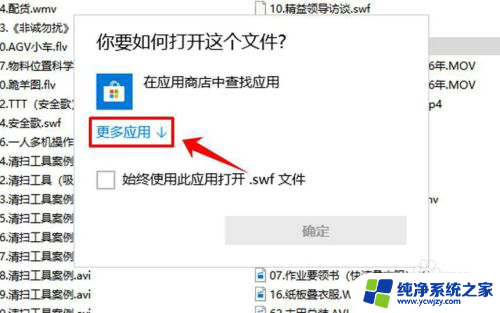
3.点击“更多应用”以后,在页面的列表中就会出现很多种打开方式。但是这并不全都是用于打开视频的软件,拖动列表旁边的滚动条,在列表中点击选中需要将其设为默认播放器的软件。
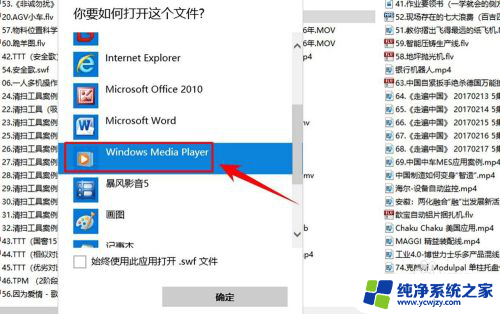
4.选中播放器以后,在页面的下方勾选【始终使用此应用打开】。然后点击页面右下方的【确定】按钮,设置成功。
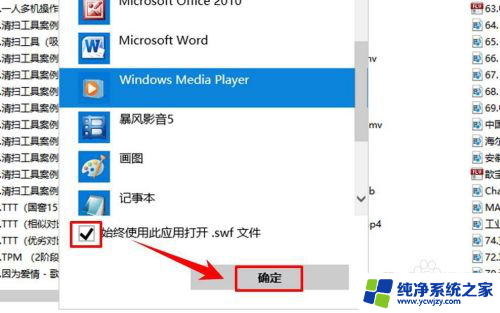
以上就是Windows 10默认视频播放器的全部内容,如果你也遇到了同样的情况,请参照我的方法来处理,希望对大家有所帮助。